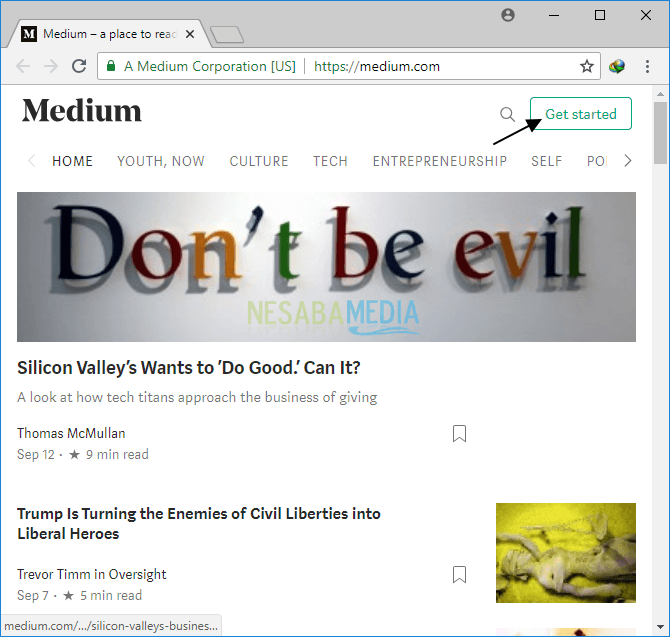Opetusohjelma Kuinka ladata PDF-tiedosto blogiin täydellisenä kuvilla, kokeile!
Blogi on mielenkiintoisempi, jos sillä on valtaavedä se itse jaetun sisällön puolesta. Monilla tavoilla voit tehdä blogistamme mielenkiintoisempia kuin muut blogit. Teeman asettamisen lisäksi voimme näyttää esimerkkejä sopivista tiedostoista, joista keskustelimme blogissamme.
Näyttämällä muutama näytetiedostovastaavasti kävijät kiinnostavat enemmän blogiamme, eivätkä he näe monotonista sisältöä blogissamme. Sitten asiakirjan ulkoasu on vierailijoille helpompi lukea kuin vain lause, jota vierailija ei selvästi näe. Ja varmasti kävijät ymmärtävät ja ymmärtävät ne helpommin.
Kuinka ladata PDF-tiedostoja helposti blogeihin
Oikeastaan voimme ladata tiedostotyyppejämitä tahansa blogiimme, olipa kyse sitten Word-, Excel- tai PDF-tiedoista. Meidän on vain mukautettava tarjoamamme mallitiedosto. Esimerkiksi, kun luot sisältöä CV-kirjoitusmuodosta.
Blogin kävijät tai lukijat ovat kiinnostuneempia, jos näet suoraan esimerkkejä ansioluetteloista minkä tahansa asiakirjan muodossa kuin pelkästään tarkastelemalla esimerkkejä viesteistämme.
Joten vierailijat ovat helpompiasaat hyötyä blogisisällöstämme. Asiakirjan tiedostoa ei kuitenkaan ladata suoraan aivan kuten blogin kautta, on useita vaiheita, jotka sinun on ensin suoritettava. Katso heti vaiheet - kuinka ladata PDF-tiedosto alla olevaan blogiin.
1. Avaa ensin kannettavalla tietokoneellasi selain, olipa kyse sitten Mozilla Firefoxista tai Google Chromesta.
2. Avaa sitten sivustosi docs.google.com tai google-asiakirjoja. Kuten alla olevassa kuvassa.

3. Kirjaudu sisään Google-tililläsi.
4. Napsauta sitten napsauttamalla kansiokuvake, Kuten alla olevassa kuvassa.
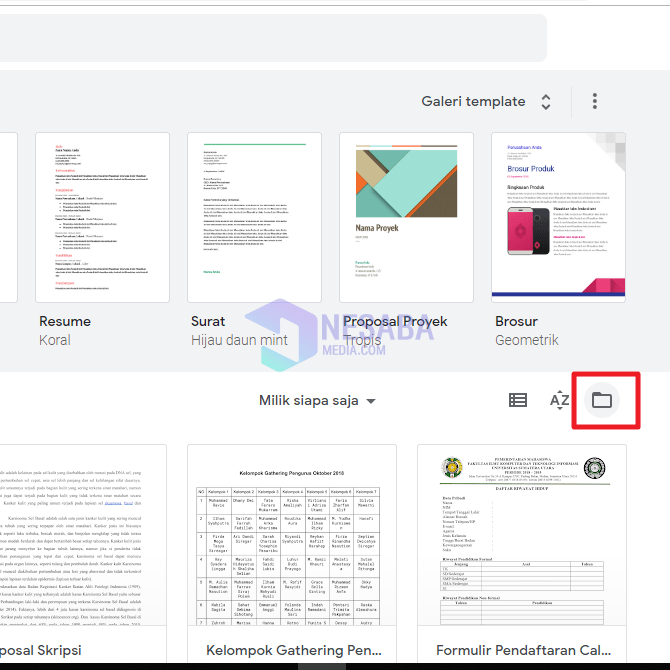
5. Valitse sitten välilehti upload ladataksesi PDF-tiedostosi. Napsauta sitten Valitse tiedosto laitteeltasi, Kuten alla olevassa kuvassa.
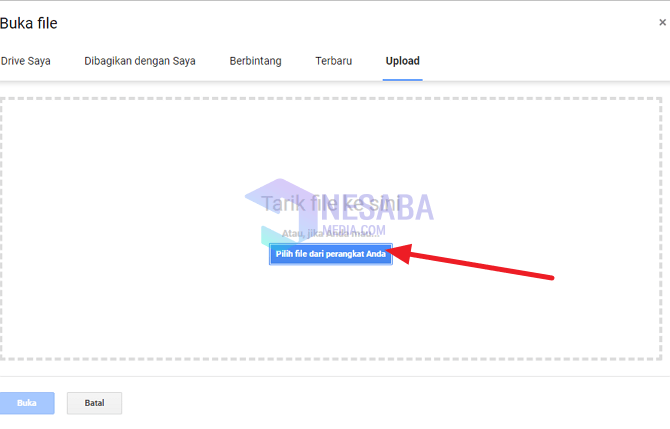
6. Valitse nyt haluamasi PDF-tiedosto. Napsauta sitten avoin, Kuten alla olevassa kuvassa.
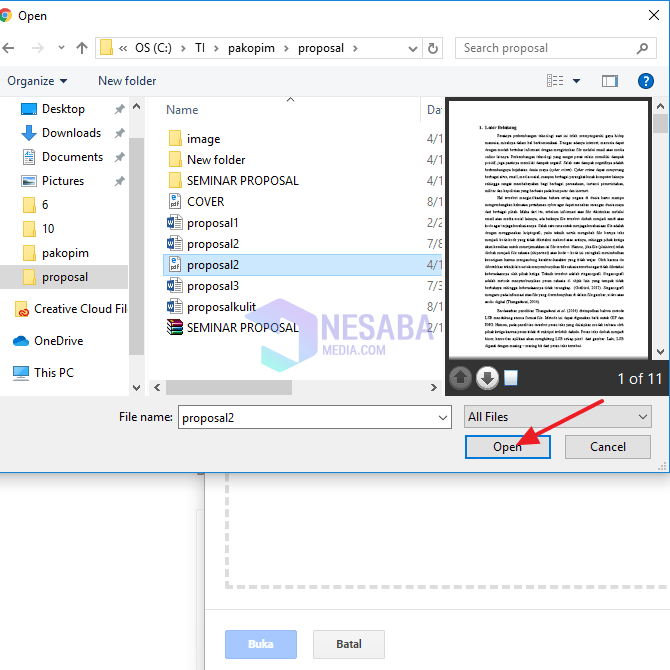
7. Sitten PDF-tiedostosi avautuu automaattisesti. Napsauta pistekuvake 3 kulmassa aivan profiilikuvasi vieressä. Napsauta sitten setti, Kuten alla olevassa kuvassa.

8. Sitten sinut ohjataan Google-asemaan.
9. Napsauta hiiren kakkospainikkeella aiemmin lataamaasi PDF-tiedostoa. Napsauta sitten Jaa se, Kuten alla olevassa kuvassa.
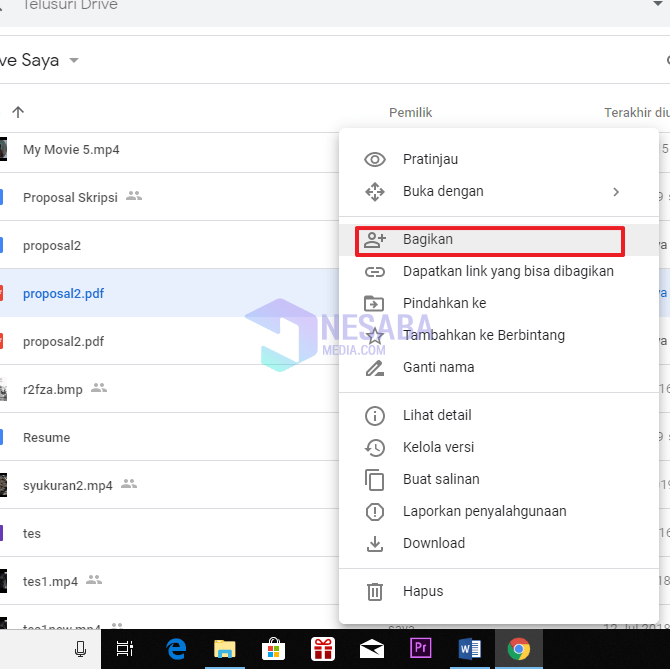
10. Napsauta sitten napsauttamalla ketju-kuvake oikeassa yläkulmassa, kunnes ketju on vihreä. Napsauta sitten sarakeosassa kuka tahansa jolla on linkki lisää, Kuten alla olevassa kuvassa.

11. Valitse sitten Aktiivinen - julkinen verkossa jotta kaikki voivat nähdä PDF-tiedostosi myöhemmin, kun lisäät blogiisi. Napsauta sitten Tallenna. Kuten alla olevassa kuvassa.

12. Avaa sitten uudelleen aiemmin ladattu PDF-tiedosto. Napsauta sitten pistekuvake 3 takaisin, valitse sitten Upota kohde, Kuten alla olevassa kuvassa.

13. Sitten ilmestyy HTML, joka sinun on lisättävä blogiisi. Ole hyvä kopioi HTML-linkki ja napsauta okei, Kuten alla olevassa kuvassa.

14. No, avaa sitten blogi ja liitä se sisään HTML-linkki, jonka kopioit aiemmin. Mutta muista, sinun on liitettävä se sisään HTML-osio Ei säveltä. Kuten alla olevassa kuvassa.
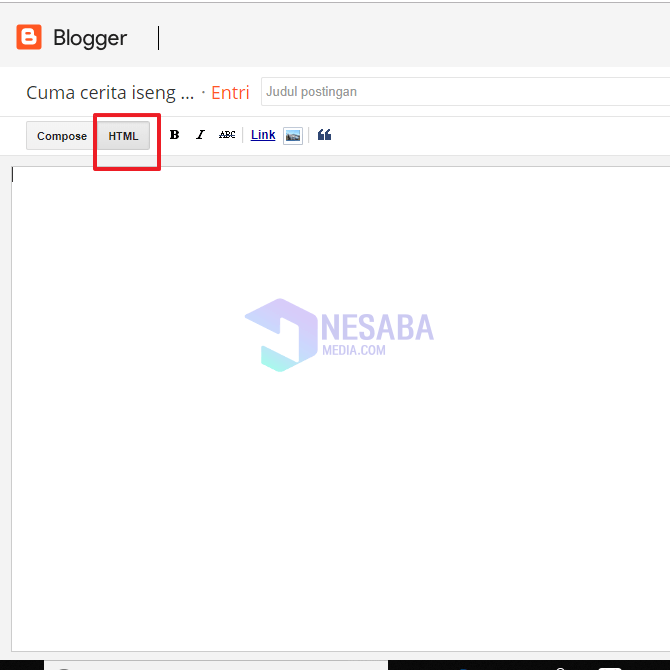
15. Tehty. Yritä lähettää blogiisi ja nähdä, näkyykö PDF-tiedosto vai ei. Jos se toimii, näytä PDF-tiedostosi alla olevan kuvan mukaisesti.

Joten tämä opetusohjelma käsittelee PDF-tiedostojen lähettämistä blogiin. Toivottavasti tämä opetusohjelma voi olla hyödyllinen. Kiitos